Fonction XIRR d'Excel
La fonction XIRR calcule le taux de rendement interne (TRI) pour une série de flux de trésorerie qui peuvent être périodiques ou non.

Syntaxe
XIRR(valeurs, dates, [estimation])
Arguments
- Valeurs (obligatoire) : Un tableau ou une plage de cellules qui représente la série de flux de trésorerie.
La série de valeurs doit contenir au moins une valeur positive et une valeur négative :
- Dates (obligatoire) : Une série de dates correspondant aux valeurs.
- Les dates peuvent être dans n'importe quel ordre ;
- La date de l'investissement initial doit être la première dans le tableau ;
- Les dates doivent être entrées :
- Estimation (facultatif) : Un nombre utilisé pour estimer ce que sera le TRI. Si elle est omise, utilise la valeur par défaut de 0,1 (10 %).
Remarques

Valeur de retour
Elle renvoie une valeur numérique.
Exemple
Comme le montre la capture d'écran ci-dessous, supposons que vous ayez investi 10 000 $ dans un projet en 2015 et que vous prévoyiez de générer les flux de trésorerie suivants au cours des 6 prochaines années. Pour calculer le taux de rendement interne à l'aide de la fonction XIRR, procédez comme suit.

1. Sélectionnez une cellule vide (ici, je sélectionne la cellule G5), copiez ou entrez la formule ci-dessous et appuyez sur la touche Entrée pour obtenir le résultat.
=XIRR(C6:C12,D6:D12)

2. Ensuite, vous devez changer le format de la cellule en pourcentage.

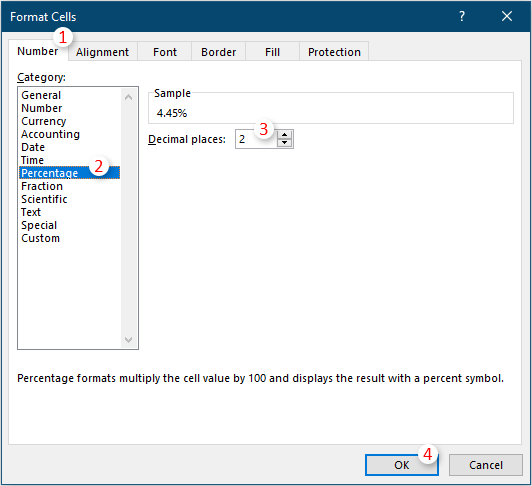
Vous pouvez alors voir que le résultat est affiché en pourcentage. Voir la capture d'écran :
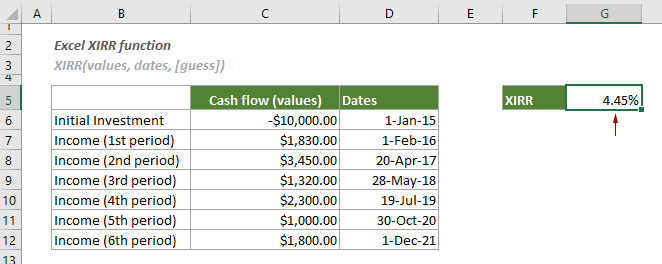
Fonctions connexes
Fonction TRI d'Excel
La fonction TRI renvoie le taux de rendement interne pour une série de flux de trésorerie représentés par les nombres dans les valeurs.
Fonction TRI.MOD d'Excel
La fonction TRI.MOD renvoie le taux de rendement interne modifié pour une série de flux de trésorerie périodiques.
Les meilleurs outils de productivité pour Office
Kutools pour Excel - Vous aide à vous démarquer de la foule
Kutools pour Excel compte plus de 300 fonctionnalités, garantissant que ce dont vous avez besoin est à portée d'un clic...
Office Tab - Activer la lecture et l'édition par onglets dans Microsoft Office (y compris Excel)
- Une seconde pour passer entre des dizaines de documents ouverts !
- Réduit de centaines le nombre de clics souris pour vous chaque jour, dites adieu à la main de la souris.
- Augmente votre productivité de 50 % lors de la visualisation et de l'édition de plusieurs documents.
- Apporte des onglets efficaces à Office (y compris Excel), tout comme Chrome, Edge et Firefox.